بالنسبة للكثيرين منا، تكون الصور العائلية العزيزة أو وثائق العمل المهمة أو الأوراق المهمة بتنسيق رقمي. ولا يمكنك تحمل خسارتها بسبب فشل أجهزة الكمبيوتر أو البرامج.
يمكن أن يؤدي استخدام برنامج نسخ احتياطي جيد إلى حفظ لحمك المقدد عندما يحدث ما لا يمكن تصوره، ولكن برنامج النسخ الاحتياطي الاحترافي للنظام ليس رخيصًا وغالبًا ما يحتوي على ميزات لا يستخدمها معظم المستخدمين أبدًا. لحسن الحظ، يمكنك إقران العديد من حلول النسخ الاحتياطي المجانية الرائعة لنظام Windows مع جهاز الكمبيوتر الذي يعمل بنظام Windows 11.
أنواع النسخ الاحتياطي
يمكن أن تشير كلمة "النسخ الاحتياطي" إلى العديد من الممارسات المختلفة والمختلفة. على سبيل المثال، يقوم Time Machine على نظام التشغيل macOS بعمل نسخة احتياطية لمحرك الأقراص الثابتة بالكامل. يتيح لك ذلك استعادة جهاز الكمبيوتر الخاص بك بالكامل أو حتى استعادة بياناتك إلى جهاز كمبيوتر جديد.

هذا ما يُعرف بـ ، وهو ما تريده عندما تشعر بالقلق بشأن فشل محرك الأقراص الثابتة بالكامل، أو السرقة، أو فقدان جهاز الكمبيوتر الخاص بك بالكامل. أصبحت حلول النسخ الاحتياطي الشامل مثل هذه أكثر ذكاءً من ذي قبل وتحتاج فقط إلى عمل نسخة احتياطية من التغييرات اليومية على صورة محرك الأقراص الثابتة لديك، والمعروفة باسم النسخ الاحتياطي التزايدي. وهذا يوفر الكثير من الوقت، ولكنه يعني أنك بحاجة إلى وسيلة نسخ احتياطي بحجم القرص الصلب بأكمله على الأقل.
الحقيقة هي أنه يمكن استبدال معظم البيانات الموجودة على جهاز الكمبيوتر الخاص بك بسهولة دون الحاجة إلى نسخة احتياطية. يمكن إعادة تثبيت نظام التشغيل والتطبيقات الخاصة بك من مصادر رسمية. ما يهم حقًا هو ملفات البيانات الخاصة بك، وفي بعض الحالات، ملفات التكوين. إذا ركزت فقط على عمل نسخ احتياطية من البيانات التي لا يمكن استبدالها، فسوف توفر الوقت ومساحة التخزين.

يمكنك أيضًا عمل نسخ احتياطية للبيانات على أي وسيط تقريبًا، ولكن أفضل خيارين في هذه الأيام هما محركات الأقراص الثابتة الخارجية (HDDs) والنسخ الاحتياطية للتخزين السحابي على خوادم الإنترنت. بالطبع، إذا كنت تريد استخدام SSD خارجي أو محرك أقراص فلاش، فلا شيء يمنعك! طالما أن لديك مساحة قرص كافية لذلك.
من الأفضل دائمًا الاحتفاظ بنسخة احتياطية من بياناتك بطريقتين مستقلتين. ويرجع ذلك أساسًا إلى تهديد برامج الفدية، التي يمكن إحباطها بسهولة عن طريق النسخ الاحتياطية السحابية التي توفر نافذة متجددة لاستعادة الملفات.
OneDrive سحابة النسخ الاحتياطي
الإيجابيات
السلبيات
OneDrive هو حل التخزين السحابي من Microsoft. يمكنك شراء مساحة تخزين على الخدمة بشكل منفصل، ولكن كل مستخدم لـ Microsoft 365 يحصل على تيرابايت من مساحة التخزين السحابية المضمنة في اشتراكه.
يحصل المستخدمون المجانيون على مساحة تخزين تبلغ 5 غيغابايت، وهي مساحة كافية للصور والمستندات وملفات التكوين وغيرها من المعلومات الشخصية المهمة. يجب أن يأتي Windows 11 مزودًا بـ OneDrive مثبتًا مسبقًا، ولكنه ليس جزءًا من نظام التشغيل. إذا لم يكن لديك، يمكنك العثور عليه في متجر Windows.
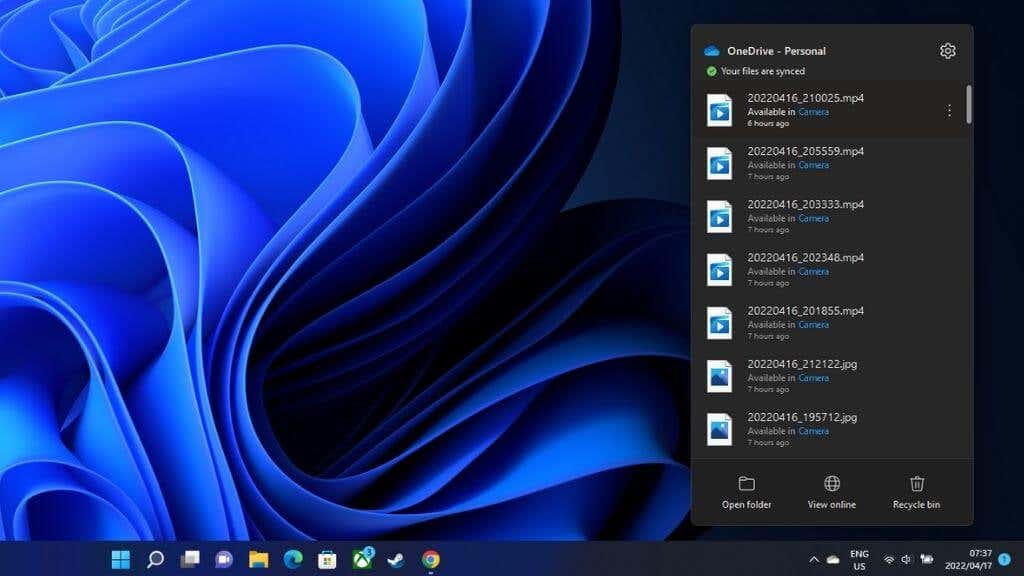
ليس هناك الكثير مما يمكنك فعله بمجرد تثبيت التطبيق وتسجيل الدخول إلى حساب Microsoft الخاص بك. سيظهر مجلد OneDrive الشخصي في File Explorer، وسيتم نسخ أي شيء تحفظه في هذا المجلد إلى السحابة أثناء المزامنة.
يقوم OneDrive أيضًا بمزامنة المجلدات الأساسية تلقائيًا في نظام التشغيل Windows، مثل مجلدات سطح المكتب والمستندات والصور. لنفترض أنه يتعين عليك في أي وقت إعادة تثبيت Windows أو الحصول على جهاز كمبيوتر إضافي يعمل بنظام Windows. وفي هذه الحالة، يمكنك بسهولة استعادة معلوماتك الشخصية وتفضيلاتك بمجرد تسجيل الدخول واستخدام وظيفة الاستعادة. راجع كيفية نسخ الملفات احتياطيًا تلقائيًا إلى Google Drive أو OneDrive لمنع فقدان البيانات إذا كنت تريد معرفة كيفية عمله.
جوجل درايف
الإيجابيات
السلبيات
من المحتمل أن معظم المستخدمين الذين يعتمدون على Google Drive لتحقيق إنتاجيتهم اليومية لا يعتبرونه مكانًا لتخزين الملفات التي ليست ملفات Google أصلية من تطبيقات مثل المستندات أو جداول البيانات. ومع ذلك، يمكنك تخزين أينوع من الملفات في Google Drive. حتى تلك التي لا تستطيع المنصة قراءتها.
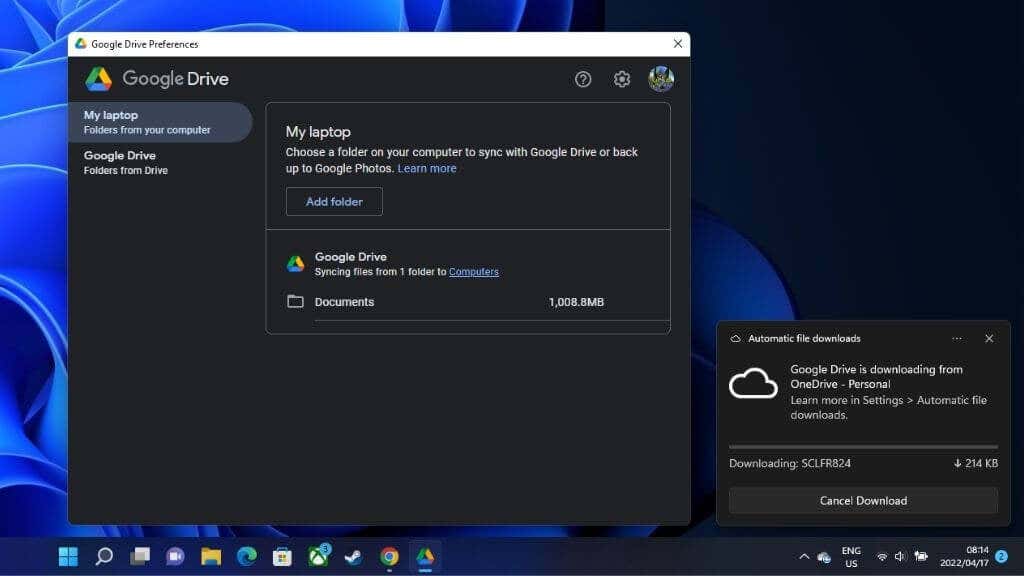
إذا قمت بتثبيت تطبيق Google Drive لسطح المكتب، فيمكنك نقل الملفات الأساسية من جهاز الكمبيوتر الخاص بك إلى Google Drive بنفس الطريقة التي يمكنك بها مع OneDrive وDropBox والخدمات المنافسة الأخرى.
أحد الاختلافات المهمة بين Google Drive هو أنك تحصل على 15 غيغابايت من مساحة التخزين المجانية، على الرغم من أنها مشتركة عبر جميع خدمات Google، بما في ذلك Gmail. ومع ذلك، فإن ترقية سعة التخزين باستخدام اشتراك Google One المدفوع أمر ميسور التكلفة بشكل مدهش..
بصندوق الإسقاط
الإيجابيات
السلبيات
من المحتمل أن يكون DropBox هو الاسم الأكثر شهرة في التخزين السحابي، ولكن لا يعتقد الجميع أنه حل للنسخ الاحتياطي. على عكس OneDrive، يأتي حساب Dropbox المجاني بسعة تخزينية تبلغ 2 جيجابايت، وهو أمر مؤسف. ومع ذلك، فإن الخدمة الفعلية ممتازة.
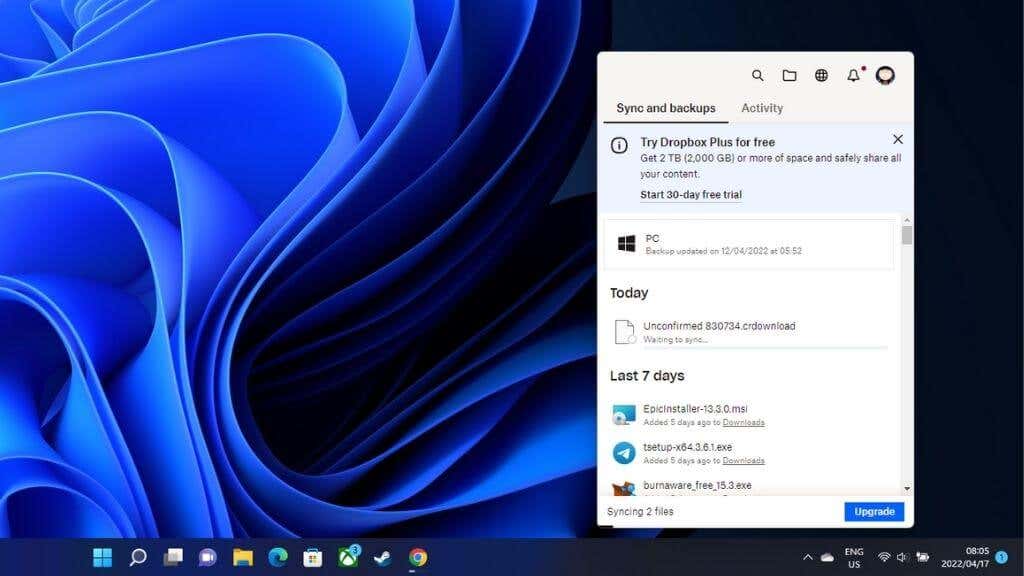
إذا قمت بتثبيت تطبيق سطح المكتب، فيمكنك تعيين المجلدات لتصبح مجلدات "مراقبة". تتم مزامنة أي ملفات تنسخها إلى هذه المجلدات مع السحابة. ومن السهل أيضًا مشاركة المستندات مع مستخدمين آخرين بهذه الطريقة.
يشبه DropBox إلى حد كبير عندما يتعلق الأمر بالميزات الموجودة في تطبيقات مثل OneDrive، ولكنه التطبيق الأسهل والأكثر ذكاءً والأكثر سهولة في الاستخدام من نوعه، في رأينا.
إذا كنت على استعداد للدفع مقابل سعة التخزين، فإن DropBox يقدم خطة "DropBox Backup" الرائعة مقابل 5.99 دولارًا شهريًا. ويتيح لك ذلك عمل نسخة احتياطية لجهاز كمبيوتر بأكمله بغض النظر عن كمية البيانات الموجودة عليه.
EaseUS تودو النسخ الاحتياطي المجاني
الإيجابيات
السلبيات
Todo by EaseUS هي أول أداة نسخ احتياطي تقليدية في هذه القائمة. ونعني بذلك أنه يتيح لك إجراء نسخ احتياطي لمحرك الأقراص الثابتة بأكمله إلى الوسائط مثل محركات الأقراص الخارجية.
يدعم Todo النسخ الاحتياطية لكامل القرص، والنسخ الاحتياطي التزايدي، والنسخ الاحتياطي التفاضلي. ليس عليك عمل نسخة احتياطية لمحرك الأقراص الثابتة بالكامل. بدلاً من ذلك، يمكنك اختيار إجراء نسخ احتياطي لأقسام معينة فقط. وهذا مفيد إذا كان لديك قسم نظام مخصص.
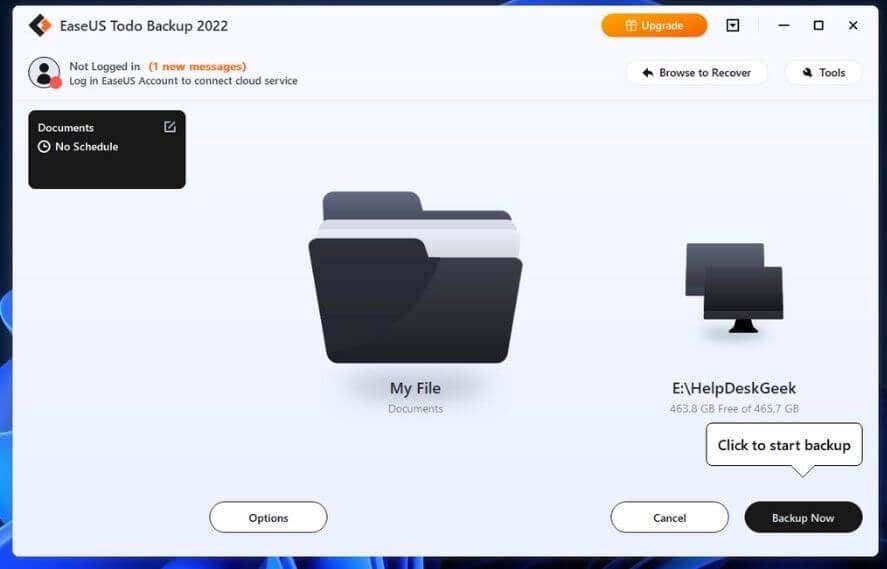
يستخدم Todo تنسيق PBD الخاص به لملفات النسخ الاحتياطي. يمكنك حفظ هذه الملفات أينما تريد، ويقدم EaseUS موقع التخزين السحابي (المدفوع) الخاص به كهدف تخزين احتياطي. ومع ذلك، إذا كنت تدفع بالفعل مقابل التخزين السحابي على خدمة أخرى، فيمكنك إرسال النسخ الاحتياطية تلقائيًا إلى حساب DropBox أو Google Drive أو OneDrive الخاص بك. وهذا يجعله حلاً ممتازًا لنقل النسخ الاحتياطية إلى محركات أقراص USB أو أي محركات أقراص محلية تريدها..
على الرغم من أن بعض الميزات الرائعة، مثل استنساخ صور النظام، تكون مقفلة خلف إصدار برنامج Todo Home المدفوع، إلا أن الإصدار المجاني يلبي احتياجات المستخدمين العاديين.
أومي النسخ الاحتياطي القياسية
الإيجابيات
السلبيات
مثل EaseUS Todo، يعد Aomei Backupper Standard برنامج نسخ احتياطي أكثر تقليدية. يمكنك إجراء نسخ احتياطي لمحرك الأقراص الثابتة بأكمله مرة واحدة، أو إجراء نسخ احتياطية تزايدية، أو استخدام طريقة النسخ الاحتياطي التفاضلي.
يحتوي Backupper على خيارات مصدر نسخ احتياطي مرنة جدًا. يمكنك إجراء نسخ احتياطي لمحركات الأقراص أو أقسام محددة أو مجلدات محددة أو ملفات محددة. ويمكنه أيضًا إجراء نسخ احتياطي لقسم Windows باستخدام خدمة Volume Shadow Copy Service، لذلك لا يتعين عليك التوقف عن العمل أو تشغيل جهاز الكمبيوتر الخاص بك في وضع خاص.
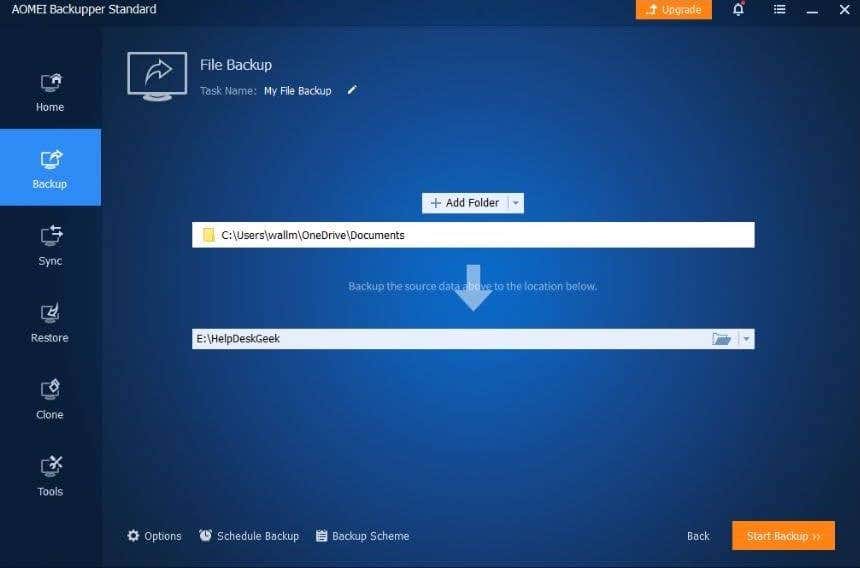
تتميز واجهة جدولة النسخ الاحتياطي التلقائي وإدارته بسهولة الاستخدام، كما أنها تسمح بالتحكم في النسخ الاحتياطي لأجهزة كمبيوتر متعددة على شبكتك من جهاز كمبيوتر رئيسي واحد. يحتوي Backupper على واحدة من أكثر مجموعات الميزات شمولاً في نسخته المجانية التي رأيناها. الميزات المقفلة في الإصدار المدفوع ستكون ضرورية فقط لمجموعة صغيرة من المستخدمين.
كوبيان النسخ الاحتياطي 11 (الجاذبية)
الإيجابيات
السلبيات
يتمتع Cobian Backup 11 بتاريخ مثير للاهتمام. نظرًا لأن الكود المصدري لهذا البرنامج قد تم بيعه بواسطة المطور الأصلي، فإن الإصدار 11 والأقدم فقط هو المجاني. لا يوجد إصدار 12، ولا يزال الإصدار 11 قيد الصيانة.
نظرًا لإصدار الإصدار 11 بموجب ترخيص مفتوح لا يمكن إبطاله، فسيكون هذا الإصدار مجانيًا إلى الأبد. يعمل المطور الأصلي لـ Cobian أيضًا على تطبيق نسخ احتياطي جديد يسمى Cobian Reflector. ومع ذلك، لا يزال البرنامج في مرحلة تجريبية حتى وقت كتابة هذا التقرير.

يعد Cobian 11 واحدًا من أفضل حلول النسخ الاحتياطي المجانية التي يمكنك تنزيلها، وهو مناسب بشكل خاص للشركات الصغيرة. يحتوي البرنامج على الكثير من الميزات كحل للنسخ الاحتياطي على مستوى الملف، ولكنه غير مناسب لاستنساخ القرص،.
أحد أفضل الأشياء في Cobian هو أن مصدر النسخ الاحتياطي الخاص بك يمكن أن يكون مزيجًا من الملفات الفردية والمجلدات والمسارات المخصصة وحتى عناوين FTP. وبالمثل، يمكنك استهداف محركات الأقراص المشتركة على شبكتك المحلية.
إصدار مجتمع Paragon للنسخ الاحتياطي والاسترداد
الإيجابيات
السلبيات
إصدار "المجتمع" من Paragon هو الإصدار المجاني من البرنامج الذي يمكن استخدامه فقط للاستخدام الشخصي. إذا كنت تريد استخدام البرنامج في بيئة عمل، فسيتعين عليك شراء نسخة من Paragon Hard Disk Manager أو استخدام أحد الخيارات الأخرى المدرجة هنا.
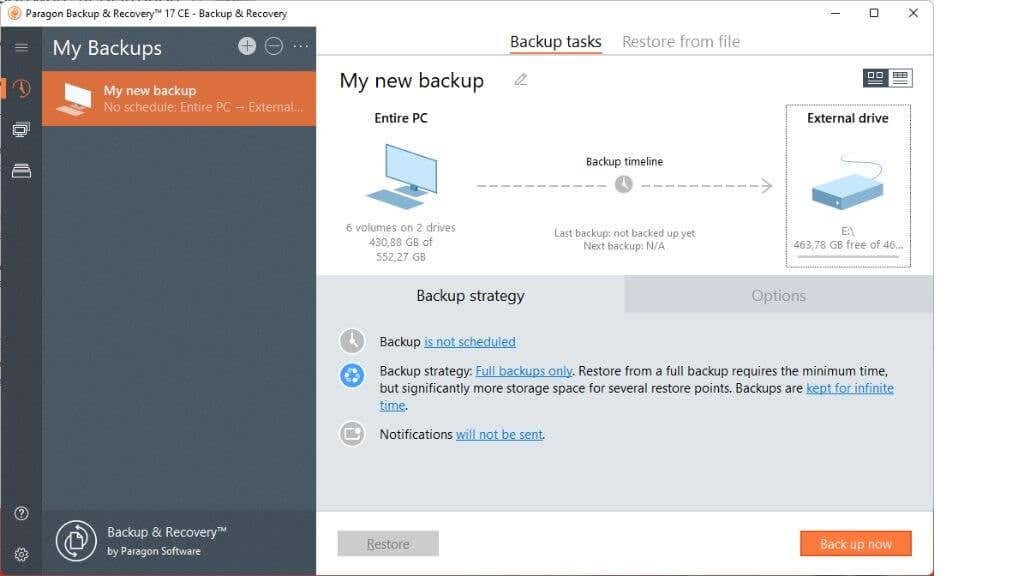
نظرًا لأن هذا مخصص للاستخدام الشخصي فقط، فهذا يعني أننا لا نهتم بفقدان ميزات العمل. كحل نسخ احتياطي شخصي، فإن Paragon لديه الكثير ليقدمه. يمكنك إجراء نسخ احتياطي للأقراص ووحدات التخزين والمجلدات والملفات.
يمكنك أيضًا استخدام إعدادات النسخ الاحتياطي المتطورة لتحديد متى وكيف يتم إجراء النسخ الاحتياطية. يحتوي Paragon على "سيناريوهات" يتم فيها إجراء النسخ الاحتياطية، ويمكنك الاحتفاظ بإصدارات متعددة من النسخ الاحتياطية إذا كان لديك مساحة لذلك. إذا حدث الأسوأ، فيمكنك استرداد القرص الخاص بك باستخدام WinPE.
برنامج FBackup
الإيجابيات
السلبيات
FBackup هو تطبيق بسيط يتميز بميزات أساسية قوية. يمكنك إجراء نسخ احتياطي إلى جهاز USB أو موقع الشبكة أو أهداف التخزين المحلية الأخرى. كما أنه يدعم أيضًا النسخ الاحتياطي إلى Dropbox وGoogle Drive والتطبيقات السحابية المتوافقة الأخرى. يدعم FBackup النسخ الاحتياطية المضغوطة أو غير المضغوطة.

يمكن تشغيل النسخ الاحتياطية يدويًا أو باستخدام ميزة جدولة النسخ الاحتياطي. والأفضل من ذلك أن النسخة المجانية من البرنامج مرخصة للأغراض الشخصية والتجارية. لذا فهي طريقة فعالة من حيث التكلفة للحصول على حل نسخ احتياطي بسيط وفعال. FBackup ليس الإصدار المجاني من الحزمة المدفوعة أيضًا. يقدم المطور تطبيقًا منفصلاً اسمه Backup4All، وهو برنامج مدفوع.
إذا لم تكن أنت أو المستخدمون الذين يتعين عليهم تشغيل مهام النسخ الاحتياطي لديك على دراية بالتكنولوجيا بشكل خاص، فإن FBackup يقدم طريقة واضحة وبسيطة للاستمتاع بأهم ميزات النسخ الاحتياطي التي يحتاجها معظم الأشخاص..
Macrium تعكس الحرة
الإيجابيات
السلبيات
يهدف برنامج Macrium Reflect Free بشكل أساسي إلى استنساخ القرص واسترداد النظام بالكامل. يمكنك استنساخ الوسائط القابلة للإزالة، وتشغيل أقسام نظام التشغيل، واستنساخ الأقراص مباشرة.

يتم تخزين الصور الاحتياطية القابلة للتمهيد بطريقة يمكن من خلالها تشغيلها على الفور في VirtualBox. وهذا يعني أنه يمكنك الوصول إلى بياناتك دون تغيير الكمبيوتر المصدر.
يمكنك أيضًا إنشاء وسائط إنقاذ WinPE 11 حتى تتمكن من استعادة نظامك في حالة حدوث عطل كامل لمحرك الأقراص الثابتة أو البيانات. الشيء الوحيد الذي لا يمكنك فعله باستخدام Macrium Reflect Free هو عمل نسخة احتياطية من الأدلة أو البحث في سجلات الملفات الفردية. ومع ذلك، الآن بعد أن لم يعد Acronis True Image يحتوي على نسخة مجانية (واسم جديد )، فهذا هو أفضل شيء تالي.
النسخ الاحتياطي بالطريقة الصحيحة
يعد استخدام حل نسخ احتياطي جيد أمرًا ضروريًا إذا كانت لديك بيانات لا يمكن استبدالها أو لا تستطيع تحمل أي وقت توقف عن العمل. تتمتع جميع التطبيقات والخدمات التي سلطنا الضوء عليها بنقاط قوة فريدة خاصة بها.
ومع ذلك، من المفيد، على سبيل المثال، الجمع بين أداة النسخ الاحتياطي التقليدية والخدمات السحابية. يمكن لبعض التطبيقات الموضحة أعلاه القيام بذلك محليًا، أو يمكنك إعداد حل نسخ احتياطي موازي إذا كنت تفضل ذلك.
إذا كنت لا تريد أن تتفاجأ بفشل القرص، فتأكد من إلقاء نظرة على كيفية التحقق من القرص الصلب الخاص بك بحثا عن الأخطاء و6 أفضل برامج اختبار وتشخيص القرص الصلب المجانية.
.